Graylogは、構造化データまたは非構造化データのログ管理を簡素化するための強力なプラットフォームです。さらに、アプリケーションのデバッグにも役立ちます。
Graylogは、Scala、MongoDB、Elasticsearchに広く基づいています。異なるサーバーにインストールされている可能性のあるクライアントからデータを受信するためのメインサーバーがあります。同様に、Graylogは、データを視覚化するためのWebインターフェイスを備えています。これにより、メインサーバーが集約するログの処理が容易になります。
Graylogは主に、使用中のWebアプリケーションのログの隠し場所として使用されます。または、Graylogは、Syslogなどの生の文字列を操作する場合にも効果的です。
このチュートリアルでは、CentOS8にGraylogMonitoringサーバーをインストールする方法を示します。
前提条件
- Atlantic.Netクラウドプラットフォーム上の新しいCentOS8VPS
- サーバーで構成されているrootパスワード
ステップ1–Atlantic.Netクラウドサーバーを作成する
まず、Atlantic.Netクラウドサーバーにログインします。少なくとも6GBのRAMを搭載したオペレーティングシステムとしてCentOS8を選択して、新しいサーバーを作成します。 SSH経由でクラウドサーバーに接続し、ページの上部で強調表示されているクレデンシャルを使用してログインします。
CentOS 8サーバーにログインしたら、次のコマンドを実行して、ベースシステムを最新の利用可能なパッケージで更新します。
dnf update -y
ステップ2–必要な依存関係をインストールする
開始する前に、Javaおよびその他の必要な依存関係をサーバーにインストールする必要があります。
まず、次のコマンドを使用してEPELリポジトリをインストールします。
dnf install epel-release -y
次に、次のコマンドを使用してJavaをインストールします。
dnf install -y java-1.8.0-openjdk-headless -y
Javaをインストールしたら、次のコマンドで確認できます。
java -version
次の出力が得られるはずです:
openjdk version "1.8.0_265" OpenJDK Runtime Environment (build 1.8.0_265-b01) OpenJDK 64-Bit Server VM (build 25.265-b01, mixed mode)
次に、次のコマンドを使用して、他の必要なパッケージをインストールします。
dnf install wget pwgen perl-Digest-SHA -y
ステップ3–Elasticsearchをインストールする
Graylogは、Elasticsearchを使用してログメッセージとその検索機能を保存します。デフォルトでは、Elasticsearchの最新バージョンはCentOS 8のデフォルトリポジトリで利用できないため、Elasticsearchリポジトリをシステムに追加する必要があります。
まず、次のコマンドを使用してGPGキーをインポートします。
rpm --import https://artifacts.elastic.co/GPG-KEY-elasticsearch
次に、次のコマンドを使用してElasticsearchリポジトリを作成します:
nano /etc/yum.repos.d/elasticsearch.repo
次の行を追加します:
[elasticsearch-6.x] name=Elasticsearch repository for 6.x packages baseurl=https://artifacts.elastic.co/packages/oss-6.x/yum gpgcheck=1 gpgkey=https://artifacts.elastic.co/GPG-KEY-elasticsearch enabled=1 autorefresh=1 type=rpm-md
ファイルを保存して閉じてから、次のコマンドを使用してElasticsearchをインストールします。
dnf install elasticsearch-oss -y
Elasticsearchをインストールしたら、Elasticsearchのメイン構成ファイルを編集します。
nano /etc/elasticsearch/elasticsearch.yml
以下に示すように、クラスター名を定義し、別の行を追加します。
cluster.name: my-graylog action.auto_create_index: false
ファイルを保存してから、systemdデーモンをリロードし、次のコマンドを使用して、Elasticsearchがシステムの再起動時に開始できるようにします。
systemctl daemon-reload systemctl enable elasticsearch
次に、次のコマンドを使用してElasticsearchサービスを再起動します。
systemctl restart elasticsearch
次のコマンドを使用して、Elasticsearchの応答を確認できるようになりました:
curl -X GET http://localhost:9200
すべてが正しければ、次の出力が得られるはずです。
{
"name" : "7FL0524",
"cluster_name" : "my-graylog",
"cluster_uuid" : "C4OvK0Y_TjCiVzBiHbz0pA",
"version" : {
"number" : "6.8.12",
"build_flavor" : "oss",
"build_type" : "rpm",
"build_hash" : "7a15d2a",
"build_date" : "2020-08-12T07:27:20.804867Z",
"build_snapshot" : false,
"lucene_version" : "7.7.3",
"minimum_wire_compatibility_version" : "5.6.0",
"minimum_index_compatibility_version" : "5.0.0"
},
"tagline" : "You Know, for Search"
} ステップ4–MongoDBサーバーをインストールする
Graylogは、MongoDBを使用して構成とメタ情報を保存します。デフォルトでは、MongoDBはCentOS 8標準リポジトリでは利用できないため、MongoDBのリポジトリを作成する必要があります。
次のコマンドで作成できます:
nano /etc/yum.repos.d/mongodb-org-4.0.repo
次の行を追加します:
[mongodb-org-4] name=MongoDB Repository baseurl=https://repo.mongodb.org/yum/redhat/8/mongodb-org/4.2/x86_64/ gpgcheck=1 enabled=1 gpgkey=https://www.mongodb.org/static/pgp/server-4.2.asc
ファイルを保存して閉じてから、次のコマンドでリポジトリを更新します。
dnf update -y
次に、次のコマンドを使用してMongoDBサーバーをインストールします。
dnf install mongodb-org -y
MongoDBがインストールされたら、MongoDBサービスを開始し、システムの再起動時に開始できるようにします。
systemctl start mongod systemctl enable mongod
ステップ5–Graylogサーバーのインストールと構成
次のコマンドを使用して、Graylogリポジトリをインストールできます。
dnf install https://packages.graylog2.org/repo/packages/graylog-3.2-repository_latest.rpm -y
リポジトリが作成されたら、次のコマンドを使用してGraylogサーバーをインストールできます。
dnf install graylog-server -y
Graylogサーバーをインストールした後、Graylogの秘密鍵を生成する必要があります。次のコマンドで生成できます:
pwgen -N 1 -s 96
出力:
un5R8H7vmoq1japNYvHD2pEkawKyBzZpWeFsfVEk4Ustl5sWPtcdMbgTV18mHyqBnBK0sk83fcEmceTtyNzxntWqWhNPYe9N
また、Graylogの安全なパスワードを生成する必要があります。次のコマンドで生成できます:
echo -n your-password | shasum -a 256
次の出力が得られるはずです:
616384da8ed2fb86db3462ec827bc433256324e323a2438f48ae32930e707065 -
注 :このパスワード「your-password」を使用して、GraylogWebインターフェイスにログインできます。
次に、Graylogのメイン構成ファイルを編集し、秘密鍵、パスワード、およびその他の設定を定義します。
nano /etc/graylog/server/server.conf
次の行を変更します:
password_secret = un5R8H7vmoq1japNYvHD2pEkawKyBzZpWeFsfVEk4Ustl5sWPtcdMbgTV18mHyqBnBK0sk83 fcEmceTtyNzxntWqWhNPYe9N root_username = admin root_password_sha2 = 616384da8ed2fb86db3462ec827bc433256324e323a2438f48ae32930e707065 root_timezone = UTC http_bind_address = your-server-ip:9000
ファイルを保存して閉じてから、次のコマンドを使用してsystemdデーモンをリロードします。
systemctl daemon-reload
次に、Graylogサービスを開始し、次のコマンドを使用してシステムの再起動時に開始できるようにします。
systemctl start graylog-server systemctl enable graylog-server
Graylogサーバーログをチェックして、Graylogサーバーが起動しているかどうかを確認できます。
tail -f /var/log/graylog-server/server.log
Graylogサーバーが正常に起動すると、次の出力が表示されます。
2020-10-02T11:46:15.649-04:00 INFO [InputSetupService] Triggering launching persisted inputs, node transitioned from Uninitialized [LB:DEAD] to Running [LB:ALIVE] 2020-10-02T11:46:15.654-04:00 INFO [ServerBootstrap] Graylog server up and running.
この時点で、Graylogサーバーが起動し、ポート9000でリッスンしています。
ステップ6–グレイログインターフェースへのアクセス
これで、URL http:// your-server-ip:9000を使用してGraylogWebインターフェイスにアクセスできます。 。グレイログのログインページが表示されます:
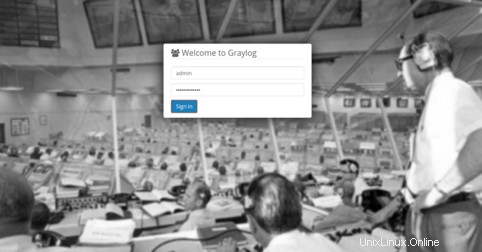
管理者のユーザー名とパスワードを入力し、署名をクリックします –で ボタン。次のページにGraylogダッシュボードが表示されます。
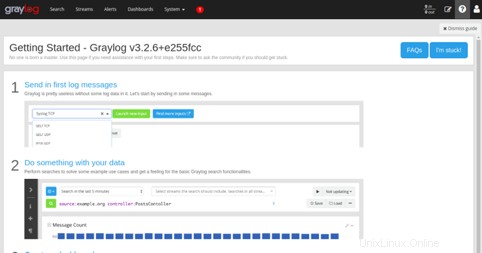
結論
おめでとう!これで、CentOS 8にGraylogサーバーが正常にインストールおよび構成されました。これで、外部サーバーからRsyslogログを受信するようにGraylogサーバーを構成できます。詳細については、Graylogのドキュメントをご覧ください。 Atlantic.NetのVPSホスティングでGraylogを今すぐ始めましょう。